2.4 关键页面装修策略
2.4.1 新品(NEW)页面:
在前文中我们提到过:
![图片[1]-Shopify装修教程(十二):NEW界面设置-柿哥出海教程](https://www.chuhaijiaocheng.com/wp-content/uploads/2025/01/image-181.png)
这时我们就需要回到Shopify商店设置后台,选择在线商店→页面中添加界面。
![图片[2]-Shopify装修教程(十二):NEW界面设置-柿哥出海教程](https://www.chuhaijiaocheng.com/wp-content/uploads/2025/01/image-182-1024x482.png)
在后台先把你需要的页面都建好,比如 NEW、SALE、ABOUT US。
建的时候注意选模板,如果想让这些页面长得不一样,就要给它们选不同的模板或者新建一个专门的模板。
不然的话,改了 NEW 页面,SALE 页面也会跟着一起变,因为它们用的是同一个模板。
![图片[3]-Shopify装修教程(十二):NEW界面设置-柿哥出海教程](https://www.chuhaijiaocheng.com/wp-content/uploads/2025/01/image-183-1024x486.png)
模板样式的添加在商店编辑后台中,需要先点击主页——页面
![图片[4]-Shopify装修教程(十二):NEW界面设置-柿哥出海教程](https://www.chuhaijiaocheng.com/wp-content/uploads/2025/01/image-184-1024x597.png)
再点击页面中的创建模板即可
![图片[5]-Shopify装修教程(十二):NEW界面设置-柿哥出海教程](https://www.chuhaijiaocheng.com/wp-content/uploads/2025/01/image-185-1024x590.png)
然后再回到网站导航中,将界面指向的跳转界面一一更改成我们需要设计的界面
我们点击内容-》菜单-》网站导航
然后进入进行修改
![图片[6]-Shopify装修教程(十二):NEW界面设置-柿哥出海教程](https://www.chuhaijiaocheng.com/wp-content/uploads/2025/01/image-186-1024x475.png)
![图片[7]-Shopify装修教程(十二):NEW界面设置-柿哥出海教程](https://www.chuhaijiaocheng.com/wp-content/uploads/2025/01/image-187.png)
我们观察BIBA的界面可以发现,BIBA的NEW、SHOP这两个界面其实是相差不大的,都是产品的展示,只是NEW界面是已经被提前选择了NEW标签来展示的产品界面
![图片[8]-Shopify装修教程(十二):NEW界面设置-柿哥出海教程](https://www.chuhaijiaocheng.com/wp-content/uploads/2025/01/image-188-1024x776.png)
所以我们并不完全仿照BIBA的设计,而是用一个产品系列产品来展示NEW的产品
当然,如果你想要参考BIBA的设计,也是可以的
调整页面
页面展示过于宽大,不够美观,我们直接隐藏这个部分,自己添加一个页面标题
![图片[9]-Shopify装修教程(十二):NEW界面设置-柿哥出海教程](https://www.chuhaijiaocheng.com/wp-content/uploads/2025/01/image-189-1024x218.png)
点击小眼睛,隐藏页面模块
![图片[10]-Shopify装修教程(十二):NEW界面设置-柿哥出海教程](https://www.chuhaijiaocheng.com/wp-content/uploads/2025/01/image-190-1024x463.png)
图片横幅展示上新活动
我们点击添加分区-》图片横幅
如果我们有多个上新活动,可以选择添加幻灯片进行展示
![图片[11]-Shopify装修教程(十二):NEW界面设置-柿哥出海教程](https://www.chuhaijiaocheng.com/wp-content/uploads/2025/01/image-191-1024x448.png)
我们添加一张图片展示,然后隐藏掉文字
![图片[12]-Shopify装修教程(十二):NEW界面设置-柿哥出海教程](https://www.chuhaijiaocheng.com/wp-content/uploads/2025/01/image-192-1024x455.png)
再添加产品展示
添加分区-》特色产品系列
![图片[13]-Shopify装修教程(十二):NEW界面设置-柿哥出海教程](https://www.chuhaijiaocheng.com/wp-content/uploads/2025/01/image-193-1024x577.png)
更改标题和产品系列,请注意,在这里我们一定要提前定义好一个属于上新的产品系列来做展示
![图片[14]-Shopify装修教程(十二):NEW界面设置-柿哥出海教程](https://www.chuhaijiaocheng.com/wp-content/uploads/2025/01/image-194-1024x543.png)
再调整一下需要展示的产品数量,让界面更加美观
![图片[15]-Shopify装修教程(十二):NEW界面设置-柿哥出海教程](https://www.chuhaijiaocheng.com/wp-content/uploads/2025/01/image-195-1024x560.png)
这样,我们就完成了NEW界面的界面设计
![图片[16]-Shopify装修教程(十二):NEW界面设置-柿哥出海教程](https://www.chuhaijiaocheng.com/wp-content/uploads/2025/01/image-196-1024x714.png)
© 版权声明
文章版权归作者所有,未经允许请勿转载。
THE END



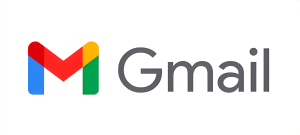

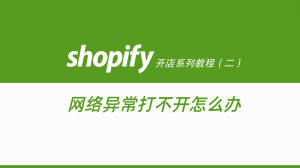


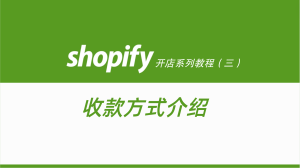

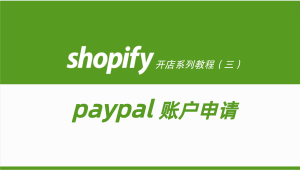
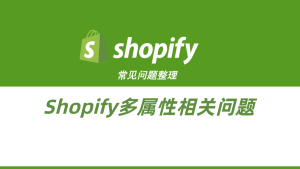
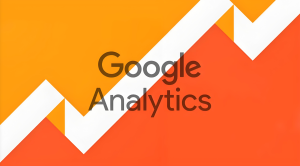
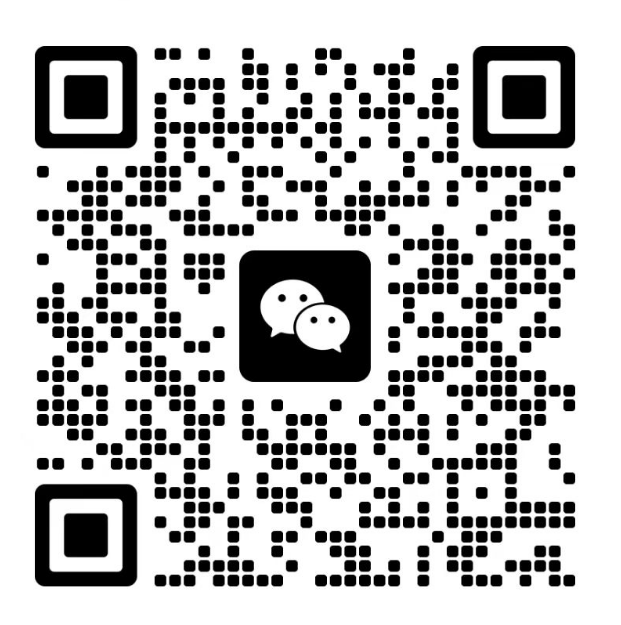
暂无评论内容